Não importa o que você perdeu



(Apenas para Windows)











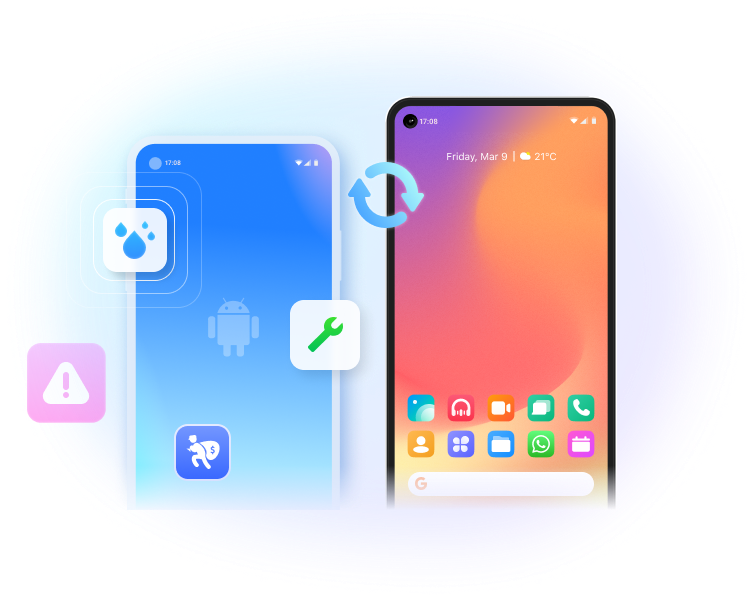
Situações Aplicáveis
Recuperar de todos os dispositivos iOS
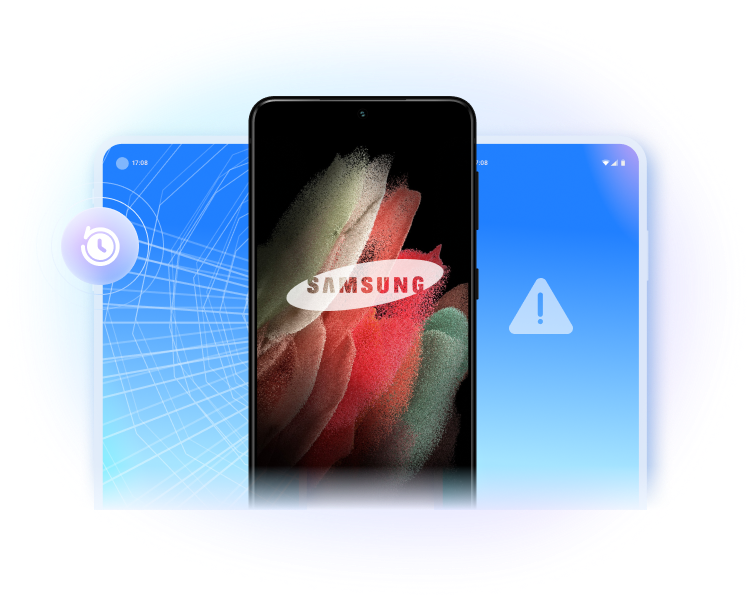
Como recuperar dados do iPhone?
Recuperar do dispositivo iOS
Conecte seu iPhone ou iPad ao computador e recupere os dados excluídos/perdidos do dispositivo sem backup.
Recuperar do arquivo de backup do iTunes
Escaneie e extraia o conteúdo do backup do iTunes. Exporte ou restaure-os seletivamente.
Recuperar do arquivo de backup do iCloud
Baixe e extraia dados do backup do iCloud. Restaure o conteúdo selecionado do iCloud no dispositivo.
Passos para usar a recuperação de dados do iPhone
Especificações técnicas
Processador
Processador de 1 GHz ou mais rápido (Intel ou AMD)
RAM
2 GB ou mais de RAM
Espaço no Disco Rígido
200 MB de espaço disponível no disco rígido
iOS
Suporta todas as versões do iOS, incluindo a versão mais recente do iOS
Sistema Operacional do Computador
Requer Windows 7 ou mais recente
Requer mac OS X 10.8 e superior
Perguntas frequentes - você ainda pode estar se perguntando
-
Como faço para recuperar dados de um iPhone desligado?
Para recuperar dados de um iPhone desligado/quebrado, você precisará da ajuda de um software de terceiros como o Dr.Fone. Siga os passos abaixo para recuperar dados de um iPhone desligado.
Passo 1. Inicie o Dr.Fone e conecte seu iPhone desligado ao computador. Vá para o módulo de recuperação de dados.
Passo 2. Se o iPhone puder ser reconhecido pelo computador, use o Dr.Fone para escanear seu iPhone diretamente. Se o telefone não puder ser detectado, use o Dr.Fone para escanear seu arquivo de backup do iTunes/iCloud.
Passo 3. Visualize os dados no iPhone desligado e salve-os no seu computador.
Saiba mais sobre como recuperar dados de um iPhone desligado.
-
Qual é o melhor software de recuperação de dados do iPhone?
Existem alguns aspectos que precisamos procurar ao escolher a melhor recuperação de dados do iPhone. A primeira coisa que devemos considerar são os dispositivos e tipos de arquivos suportados, depois a segurança dos dados e a facilidade de recuperação. Escolhemos os 10 melhores softwares de recuperação de dados do iPhone para você.
- Dr.Fone - Recuperação de Dados (iOS)
- EaseUS MobiSaver
- iSkySoft iPhone Data Recovery
- iMobie PhoneRescue
- Leawo iOS Data Recovery
- Stellar iPhone Data Recovery
- Free iPhone Data Recovery
- Aiseesoft Fonelab
- Tenorshare iPhone Data Recovery
- Brorsoft iRefone
-
Como posso recuperar meus dados do iPhone?
Você pode seguir os passos abaixo para recuperar os arquivos excluídos acidentalmente ou perdidos no iPhone.
Solução 1. Recupere dados perdidos do iPhone diretamente- Inicie o Dr.Fone e conecte seu iPhone ao computador.
- Selecione os tipos de arquivo que deseja recuperar e comece a escanear o iPhone.
- Visualize e recupere seus arquivos seletivamente.
- Selecione "Recuperar dados do iOS" e faça login na sua conta do iCloud.
- Baixe o arquivo de backup do iCloud.
- Visualize o conteúdo do backup e recupere os dados do iPhone seletivamente.
- Selecione o backup do iTunes e comece a digitalizá-lo.
- Visualize os arquivos e recupere os dados do iPhone seletivamente.
-
É possível recuperar mensagens de texto no iPhone que apaguei há muito tempo?Recebemos perguntas semelhantes com frequência. Na verdade, a resposta é "Depende". Quando um arquivo é excluído no iPhone/iPad, o sistema apenas remove sua entrada no sistema de arquivos. A memória do iPhone que salva o arquivo excluído é marcada como espaço livre e pode ser substituída por novos dados. Portanto, antes que suas mensagens de texto excluídas sejam substituídas, você ainda tem a chance de recuperá-las com o software de recuperação de dados do iPhone.
-
Como executo o programa de recuperação no meu iPhone?Existem inúmeros aplicativos de recuperação de dados do iPhone por aí que afirmam ser capazes de recuperar dados perdidos em dispositivos iOS. Depois de testarmos a maioria deles, na verdade nenhum deles pode fazer isso. Mais importante ainda, depois que os dados são excluídos do telefone, é melhor não baixar nenhum aplicativo novo ou mesmo usar o telefone antes de recuperar os dados, para evitar que os dados perdidos sejam substituídos. Portanto, recomendamos que você baixe o programa de recuperação de dados do iPhone em sua área de trabalho e conecte o iPhone ao computador para recuperar seus dados.
Não se preocupe mais com a recuperação de dados do iPhone
Dr.Fone - Recuperação de dados (iOS) pode ajudá-lo a recuperar dados perdidos do iPhone facilmente. Antes de recuperar os dados de volta para o dispositivo, você pode visualizar e selecionar os dados que deseja recuperar.

Mais de milhões de pessoas usam e gostam do Dr.Fone

Recuperação Seletiva
Selecione qualquer item que deseja recuperar. Depende totalmente de você

Visualizar dados perdidos
Você pode visualizar os resultados para garantir que sejam os desejados.

Restaurar para o dispositivo
Suporta restaurar SMS, iMessage, contatos e notas para um dispositivo iOS.

Exportar para computador
Salve os dados necessários no computador para backup ou impressão.
Mantenha seu celular 100% com nossa solução móvel completa

Desbloqueie qualquer tela de bloqueio do iPhone quando você esquecer a senha em seu iPhone ou iPad.

Transfira contatos, SMS, fotos, músicas, vídeos e muito mais entre seus dispositivos iOS e computadores.

Faça backup e restaure qualquer item em/para um dispositivo e exporte o que deseja do backup para o seu computador.



